Конструктор кампаний
Конструктор кампаний Mautic предоставляет вам удобный визуальный редактор, в котором можно построить рабочий процесс вашей кампании. Внешний интерфейс чист и прост, а события просты в использовании. Эти действия, решения или условия могут быть добавлены путем нажатия на "якоря" событий.
Источники
Первое, что необходимо выбрать, это то, откуда кампания будет брать контакты, или источники контактов. В настоящее время существует два варианта источников контактов: сегменты и формы. Один из них или оба могут быть добавлены в кампанию.
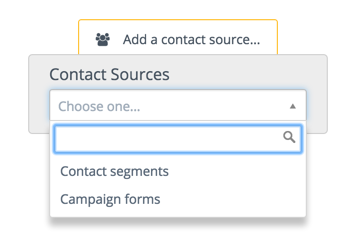
После выбора одного или нескольких источников следующим шагом будет добавление одного или нескольких действий (скорее всего), решений и/или условий:
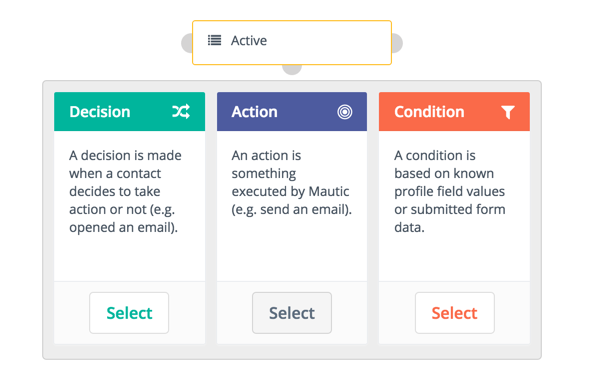
Действия
Действия в кампании - это те элементы, которые инициируются вами. Это элементы, которые вы будете контролировать и которые влияют на ваши контакты, участвующие в кампании. Примерами таких действий являются корректировка суммарных баллов контакта, перемещение контакта в другую кампанию, изменение сегментов, в которых участвует конкретный контакт, и, наконец, самое главное - отправка электронного письма.
При создании кампании вы выберете одно из этих действий, чтобы начать рабочий процесс. В большинстве случаев этим начальным шагом будет отправка электронного письма в ваши сегменты.
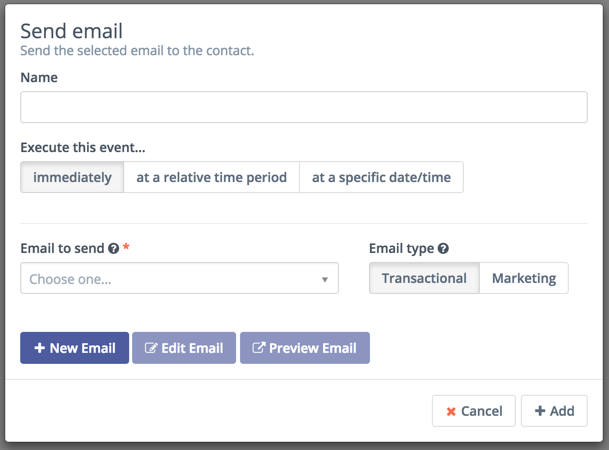
Вы заметите, что когда вы добавляете письмо в кампанию, вы можете выбрать потенциальную задержку для того, чтобы письмо было доставлено. Если действие прикреплено к пути принятия решения, инициируемого не действием, задержка становится временем, в течение которого контакт должен предпринять действие, прежде чем кампания продвинется по пути не действия.
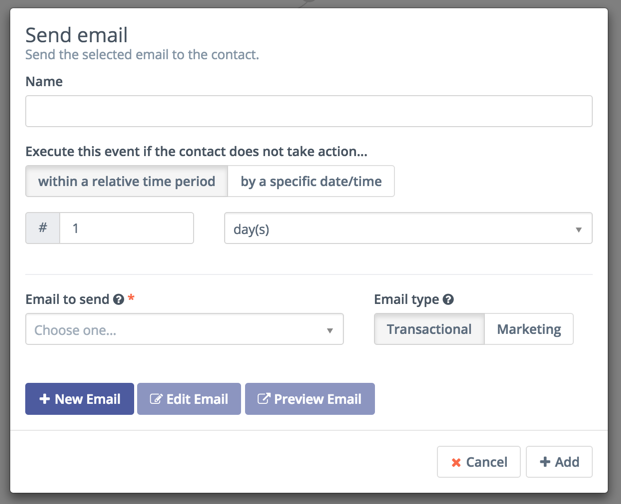
После добавления действия вы, скорее всего, поместите решение в кампанию.
Решения
Решения - это действия, которые инициируются контактом. Эти решения могут быть как непосредственно инициированными, так и подразумеваемыми, основанными на бездействии. Примерами таких решений являются загрузка актива, открытие электронного письма, отправка формы или посещение целевой страницы.
Решения принимаются в ответ на действие, и поэтому у решения есть два результата.

Эти два варианта демонстрируются зелеными и красными точками принятия решения. Каждый путь затем может быть обработан вашей кампанией. Этот процесс обычно называют деревом решений.
__Важно отметить, что контакт уже должен быть частью кампании, чтобы она могла распознать выполненное решение. Поэтому кампании никогда не должны начинаться с решения, если только вы не управляете вручную контактами, назначенными для этой кампании, и ожидается, что решение будет выполнено в более позднее время.___
Путь принятия решения, инициированного контактом (зеленые точки).
Действия, прикрепленные к зеленой точке решения, считаются точками, инициированными контактом.
Инициированный контактом путь решения принимается в результате прямого действия контакта, например, открытия электронного письма или отправки формы. Подключенные действия будут выполнены (или запланированы, если установлена задержка) в тот момент, когда контакт совершил действие.
Путь принятия решения, инициированный не действием (красные точки).
Действия, подключенные к красной точке решения, считаются точками без действия. Этот путь возникает в результате того, что контакт НЕ предпринимает какого-либо прямого действия.
Используйте параметры задержки действия, чтобы определить, в какой момент кампания должна отправить контакт по этому пути.
Чтобы вызвать эти события, см. раздел [Выполнение действий кампании] (https://mautic.org/docs/en/campaigns/manage_campaigns.html#executing-campaign-actions).
Пример
В качестве простого примера дерева решений рассмотрим электронное письмо, где решение заключается в том, что человек должен открыть письмо. Есть два исхода: если контакт решит открыть письмо, то зеленая точка принятия решения соединяется со следующим действием, которое должно быть выполнено в рабочем процессе кампании. Если же контакт не открывает письмо, вы можете выбрать другое действие (например, отложить письмо на 30 дней и отправить второе письмо).
Условия
Условия можно использовать для выполнения различных действий на основе данных контакта. Например, условие может быть настроено на выполнение какого-либо действия, если у контакта есть электронное письмо, или на выполнение другого действия, если его нет.
Установленная вами задержка выполняется перед проверкой условия независимо от того, какую задержку вы добавили на подключенные действия. Она не будет ждать задержки на подключенных действиях для проверки состояния условия, чтобы отнести контакт к положительному или отрицательному пути условия.
В настоящее время существует 2 типа условий
- Условия, основанные на значении поля контакта.
- Условия, основанные на значении поля формы.
Путь условий положительного статуса (зеленые точки).
Действия, привязанные к зеленой точке условия, считаются точками положительного состояния. Путь условия статуса происходит в результате выполнения условия в конце установленной задержки (триггер, задержка или конкретная дата).
Путь состояния с отрицательным статусом (красные точки)
Действия, привязанные к красной точке условия, рассматриваются как точки отрицательного статуса. Этот путь предпринимается в результате отрицательного статуса для условия в конце установленной задержки (триггер, задержка или конкретная дата).